Herstel licentiesleutels voor geïnstalleerde software
We hebben eerder geschreven over een methode voor het herstellen van de licentiesleutels(recovering the license keys) voor Microsoft Windows- en Microsoft Office -programma's met behulp van een tool genaamd ProduKey . ProduKey is een geweldig programma van Nirsoft dat ook werkt met Microsoft -producten en software van derden.
We hebben nog een gratis tool gevonden, LicenseCrawler genaamd , die licentiesleutels herstelt door door het register te kruipen om alle licentiesleutels en serienummers te vinden voor alle software die op uw systeem is geïnstalleerd.
LicentieCrawler(LicenseCrawler) downloaden van
http://www.klinzmann.name/licensecrawler_download.htm .
OPMERKING: We hebben ervoor gekozen om (NOTE:)LicenseCrawler van FreewareFiles te downloaden . Softonic heeft een extra downloadproces dat je moet doorlopen om het bestand te krijgen. Ik heb ook een VirusTotal -controle uitgevoerd op hun website en het installatiebestand en beide waren schoon op malware/spyware. Het programma toont wel enkele advertenties wanneer u een zoekopdracht uitvoert, maar u kunt het eenvoudig uitschakelen.
U krijgt een .zip -bestand van FreewareFiles. LicenseCrawler hoeft niet te worden geïnstalleerd. Pak het bestand dat u hebt(Simply) gedownload uit en dubbelklik op het bestand LicenseCrawler.exe om LicenseCrawler uit te voeren .
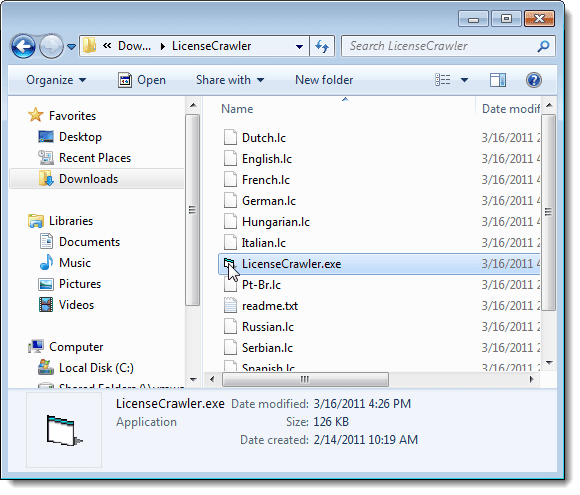
Het dialoogvenster Selecteer uw taal wordt weergegeven. (Select your Language)Selecteer de gewenste taal in de vervolgkeuzelijst en klik op OK . Het LicenseCrawler -licentiedialoogvenster wordt weergegeven. Klik op (Click) Accepteren(Accept) om door te gaan.
De geselecteerde taal en het feit dat u de licentie hebt geaccepteerd, kunnen desgewenst worden opgeslagen in een instellingenbestand. Klik hiervoor op Ja(Yes) in het dialoogvenster Instellingen opslaan .(Save Settings)
Zoeken naar licentiesleutels
Het hoofdvenster van LicenseCrawler wordt weergegeven. (LicenseCrawler)U kunt ervoor kiezen om op uw huidige machine ( Localhost ) te zoeken naar licentiesleutels of andere machines in hetzelfde netwerk. Om een andere machine in het netwerk te zoeken, klikt u op de pijl omlaag in de vervolgkeuzelijst Computer .
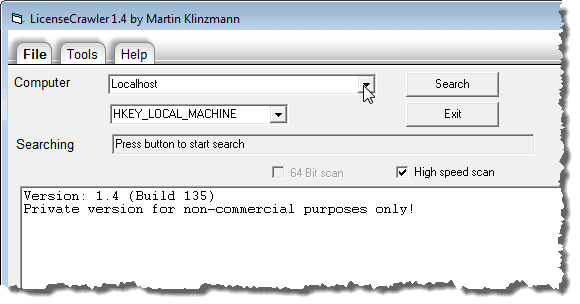
Het dialoogvenster Zoeken naar computer wordt weergegeven terwijl (Searching for Computer)LicenseCrawler naar andere machines in het netwerk zoekt.

Als er geen andere machines op het netwerk zijn, wordt er een fout weergegeven. Als er andere machines op het netwerk worden gevonden, worden deze weergegeven in de vervolgkeuzelijst Computer . Selecteer een machine in de vervolgkeuzelijst Computer .
OPMERKING:(NOTE:) U hebt een geldige gebruikersnaam en wachtwoord nodig voor de externe machine die u in het netwerk selecteert en de mogelijkheid om toegang te krijgen tot het register.
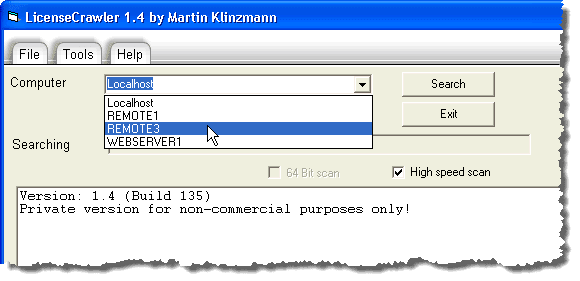
U kunt het registerpad wijzigen door een optie te selecteren in de vervolgkeuzelijst onder de vervolgkeuzelijst Computer . We raden u aan het registerpad als standaard te laten, HKEY_LOCAL_MACHINE .

Klik op Zoeken(Search) om het zoeken naar uw licentiesleutels te starten .

Sommige advertentiedialoogvensters worden mogelijk weergegeven voordat het zoeken begint. Klik op Dit scherm uitschakelen(Disable this Screen) . U kunt in plaats daarvan het selectievakje Sluiten na time-out(Close after time-out) inschakelen om geen advertenties meer weer te geven nadat het aftellen is voltooid.

Zodra het aftellen is voltooid, kunt u op OK klikken om het dialoogvenster te sluiten.

De sleutels waarnaar wordt gezocht, worden weergegeven in het invoervak Zoeken naarmate de zoekopdracht vordert. (Searching)Wanneer de zoekopdracht is voltooid, geeft het invoervak Zoeken aan dat de zoekopdracht is (Searching)voltooid(Done) . Het aantal serienummers wordt weergegeven onder het invoervak Zoeken(Searching) en de licentiesleutels en serienummers worden weergegeven in het grote tekstvak.

U kunt de licentiesleutels en serienummers opslaan in een tekstbestand zonder opmaak of een versleuteld tekstbestand. Om een versleuteld tekstbestand op te slaan, selecteert u Versleuteld opslaan(Save Encrypted) in het menu Bestand .(File)
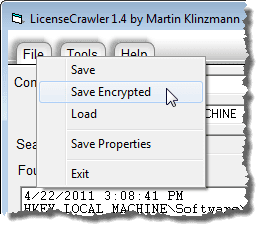
Het dialoogvenster Opslaan als wordt weergegeven. (Save as)Navigeer(Navigate) naar de map waarin u het bestand wilt opslaan.
OPMERKING:(NOTE:) De standaardmap is de LicenseCrawler - map, waar het bestand LicenseCrawler.exe zich bevindt. We raden u aan het bestand op te slaan in de map LicenseCrawler . Hierdoor kunt u eenvoudig een back-up maken van uw licentiesleutels en serienummers naar een externe schijf door de LicenseCrawler - map te kopiëren. Vervolgens hebt u , indien nodig , gemakkelijk toegang tot uw licentiesleutels en serienummers nadat u Windows opnieuw hebt geïnstalleerd.(Windows)
Typ een naam voor het bestand in het invoervak Bestandsnaam en klik op (File name)Opslaan(Save) .
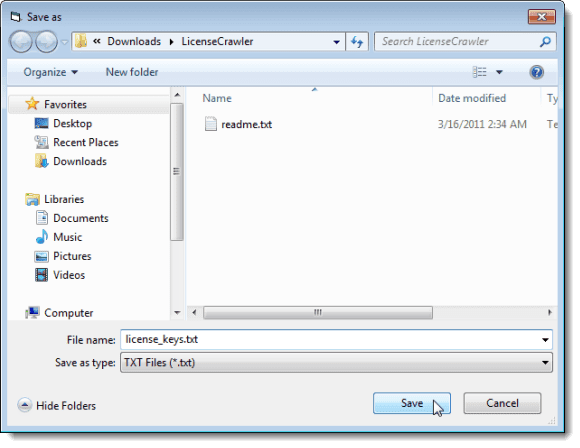
Het dialoogvenster Bestand versleuteld opslaan wordt weergegeven. (Save file encrypted)Voer een wachtwoord in het bewerkingsvak in en klik op OK . Merk op dat het wachtwoord in leesbare tekst wordt weergegeven.

U ziet versleutelde tekst in het bestand met licentiesleutels wanneer u het opent.

Om uw licentiesleutels in leesbare tekst te bekijken, opent u LicenseCrawler , als deze nog niet is geopend. Selecteer Laden(Load) in het menu Bestand .(File)

Het dialoogvenster Bestand openen wordt weergegeven. (Open File)Navigeer(Navigate) naar de map waar u het tekstbestand hebt opgeslagen. Nogmaals(Again) , de geselecteerde map is standaard de map met het bestand LicenseCrawler.exe . Selecteer het tekstbestand en klik op Openen(Open) .

Voer in het dialoogvenster Bestand openen(File Open) dat wordt weergegeven het wachtwoord in dat u aan het versleutelde tekstbestand hebt toegewezen in het bewerkingsvak en klik op OK . De lijst met licentiesleutels en serienummers wordt weergegeven in het grote tekstvak in het hoofdvenster van LicenseCrawler .

U kunt de taal die wordt gebruikt in LicenseCrawler wijzigen door Taal(Language) te selecteren in het menu Extra . (Tools)Als u de taal wijzigt terwijl u in het programma bent, kunt u het instellingenbestand opnieuw opslaan, zodat het programma de volgende keer in de nieuw geselecteerde taal wordt geopend. Selecteer hiervoor Eigenschappen opslaan(Save Properties) in het menu Bestand .(File)

Het dialoogvenster Instellingen opslaan wordt opnieuw weergegeven. (Save Settings)Klik op Ja(Yes) om de nieuwe instellingen op te slaan.
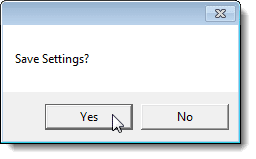
De instellingen worden opgeslagen in het bestand LicenseCrawler.ini in dezelfde map als het bestand LicenseCrawler.exe .
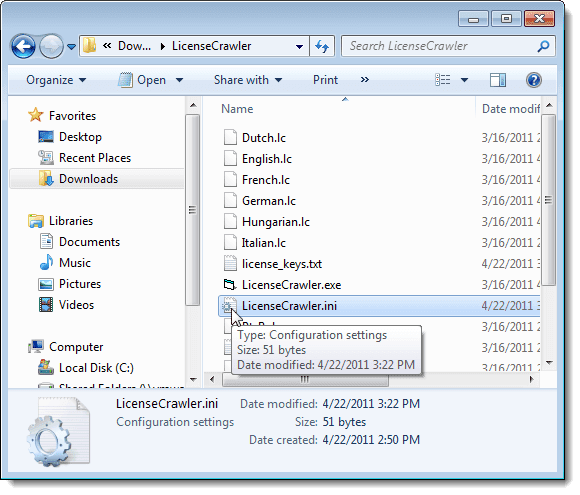
Als u het bestand LicenseCrawler.ini in een teksteditor opent, ziet u dat de geselecteerde taal en het feit dat u de licentieovereenkomst hebt geaccepteerd, in het bestand worden opgeslagen.

U kunt LicenseCrawler ook uitvoeren op de opdrachtregel. Om de beschikbare opdrachten op de opdrachtregel te bekijken, selecteert u Help in het menu Help .
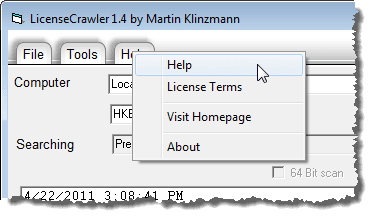
Er wordt een dialoogvenster weergegeven met de beschikbare opdrachten en voorbeelden van het gebruik van LicenseCrawler op de opdrachtregel met de opdrachten. Klik op (Click) OK onder aan het dialoogvenster om het te sluiten.

Klik op Afsluiten om (Exit)LicenseCrawler te sluiten .
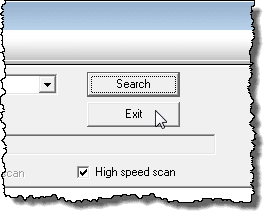
Als u het bestand dat u opslaat met uw licentiesleutels en serienummers niet wilt versleutelen, kunt u het opslaan als een tekstbestand zonder opmaak. Als u er echter voor kiest om uw licentiesleutels en serienummers op te slaan in een gewoon, niet-versleuteld tekstbestand, raden we u aan de gegevens op een andere manier te coderen om uw licentiesleutels te beveiligen. Genieten van!
Related posts
Software Key Finder: Herstellen, opslaan van software seriële licentiesleutels
Hoe u uw pc-software automatisch kunt bijwerken
Herstel BIOS/CMOS-wachtwoord met CMOSPwd
Toetsenbordtoetsen uitschakelen in Windows met AutoHotKey
Hoe u de fout 'Uw Windows-licentie verloopt binnenkort verlopen' kunt oplossen
7 technische SEO-optimalisatietips voor elke website
6 beste camera-instellingen voor maanfoto's
Zoek en download licentievoorwaarden voor eindgebruikers voor Microsoft-software
Hoe Google Chrome offline (zelfstandig) installatieprogramma te downloaden
Pagina's en bestanden in cache bekijken vanuit uw browser
Hoe de map Windows.old te verwijderen in Windows 7/8/10
Gebruik Netstat om luisterpoorten en PID in Windows te zien
Hoe een pdf met een wachtwoord te beveiligen om het veilig te houden
Basispagina's instellen in Adobe InDesign CC
GIMP-plug-ins installeren: een handleiding
Hoe DDS-bestanden te openen in Windows 10
Toon een lijst met recent geïnstalleerde softwarepakketten in Ubuntu
Hoe de Windows-toets uit te schakelen
Hoe u uw eigen laptop kunt bouwen
Hoe de broncode van een open source-software te bekijken
